Kompres PDF
Kurangi ukuran file PDF sambil menjaga kualitas optimal
Coba Ini Sekarang PDFs:
Kompres PDF - Kurangi Ukuran File dengan Mudah, Pertahankan Kualitas Terbaik
Hai, semuanya! Saya seorang pengembang independen yang membuat alat kompresi PDF online ini. Alat ini bisa membantu kamu mengurangi ukuran file PDF secara massal, baik untuk kebutuhan kerja sehari-hari atau berbagi file, menghemat banyak kerumitan. Prosesnya sederhana dan intuitif sambil menjaga kualitas—saya akan jelaskan cara pakainya dan beberapa tips berguna di bawah ini!
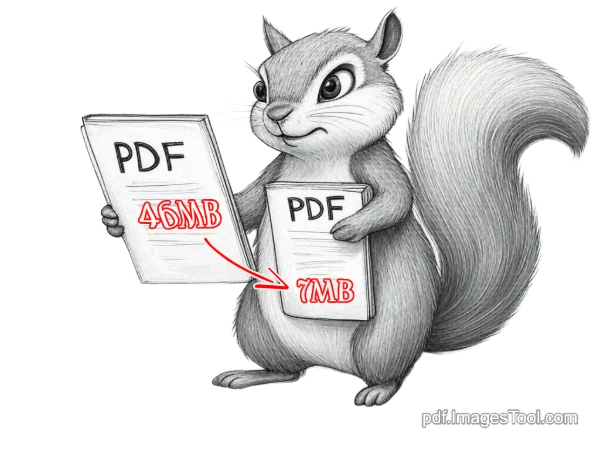
Cara Pakai: Kompres PDF dalam Tiga Langkah
- Impor PDF: Tarik file PDF ke halaman, atau salin dengan Ctrl+C lalu tempel dengan Ctrl+V. Mendukung tarik folder juga—maksimal 100 file PDF atau total 500 MB.
- Pilih Mode Kompresi: Klik beberapa kali, pilih “PDF Asli” atau “PDF Bitmap”, lalu tentukan kekuatan kompresi (prioritas kualitas atau kompresi tinggi), sesuai kebutuhanmu.
- Unduh Hasil: Dalam hitungan detik, browser selesai memproses—klik unduh, selesai! Semua berjalan lokal, tak perlu unggah ke server.
Oh ya, setelah kompresi, kamu bisa sekalian pakai alat Edit Metadata PDF untuk menyesuaikan info file—sangat praktis!
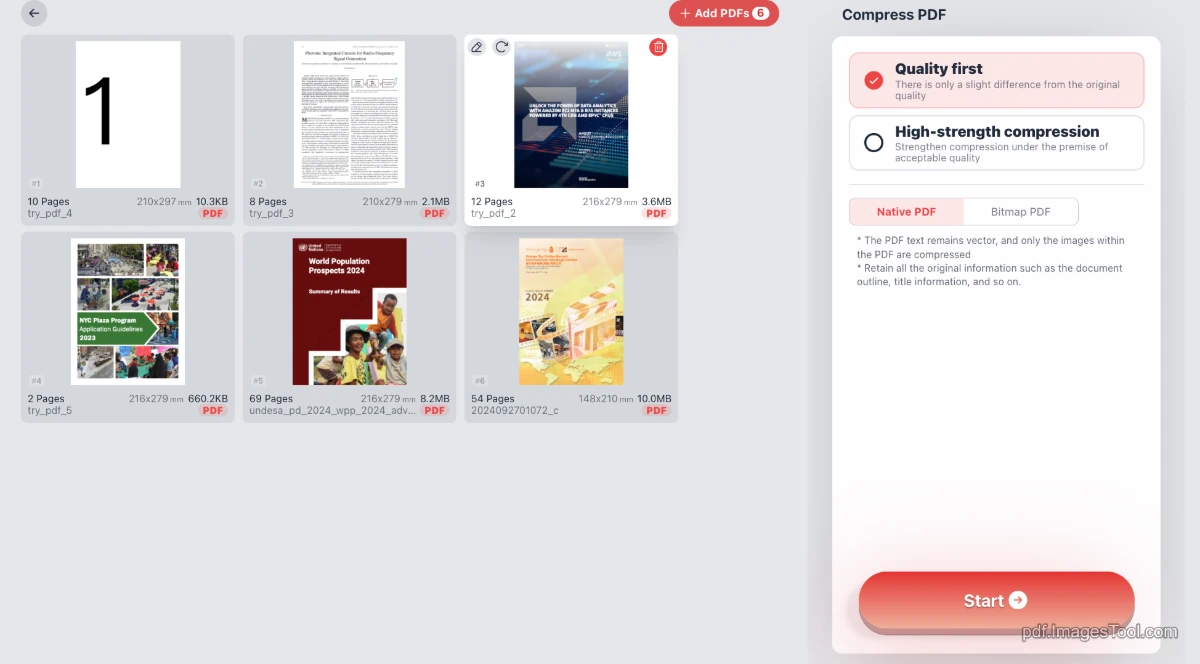
Penjelasan Fitur Kompresi
Inti dari alat ini adalah fitur kompresinya. Saya merancang dua mode dan opsi kekuatan untuk berbagai situasi:
- Mode Kompresi:
- PDF Asli: Hanya mengompresi gambar di PDF, teks dan formatnya tetap utuh—cocok kalau kamu ingin struktur asli terjaga.
- PDF Bitmap: Ubah halaman PDF jadi gambar, kompresi, lalu gabungkan jadi PDF baru. Halaman jadi seperti foto—ukurannya lebih kecil tapi kurang bisa diedit.
- Kekuatan Kompresi:
- Prioritas Kualitas: Kejernihan gambar hampir tak berubah, kurangi ukuran 20-50%—bagus untuk dokumen yang butuh kualitas visual tinggi.
- Kompresi Tinggi: Kecilkan 40-80%, bahkan lebih efektif dengan “PDF Bitmap” (10-50%). Semakin banyak gambar di PDF, semakin joss!
Apapun pilihannya, prosesnya cepat, hemat ruang, dan bebas repot.
FAQ
- Kenapa proses berhenti dan muncul ‘memuat modul’?
Tenang, bukan macet. Pertama kali pakai, alat ini memuat modul gambar ke PDF. Setelah selesai, jadi super cepat dan tak perlu nunggu lagi. - Bisa jamin PDF tetap jernih setelah dikompresi?
Tentu! Pilih “Prioritas Kualitas” dan “PDF Asli”—di kebanyakan kasus, hemat ruang dan kejernihan tetap oke. - Kapan pakai PDF Asli atau Bitmap?
Butuh teks yang bisa diedit atau dicari? Pilih “PDF Asli” untuk struktur utuh dan kualitas bagus. Cuma buat dibagi dan ingin kecil? Coba “PDF Bitmap”—lebih kecil, unduh cepat.
Tips Penggunaan
Dari pengalaman sendiri, saya punya beberapa trik untuk efisiensi lebih:
- Proses Massal: Tarik folder langsung, kompresi banyak PDF sekaligus—tak perlu satu per satu.
- Impor dengan Tempel: Salin banyak PDF (Ctrl+C), tempel di halaman dengan Ctrl+V—langsung masuk, keren!
- Coba Kualitas Dulu: Ragu hasilnya? Pakai “Prioritas Kualitas” dulu, cek ukuran dan kejernihan, lalu sesuaikan.
Kenapa Pilih Alat Ini?
Banyak alat PDF di luar sana, tapi punya saya berjalan penuh di browser—tanpa unggah file, privasimu aman. Dukung pemrosesan massal, hasilnya keluar dalam detik, dan efisien. Dibuat oleh imagesTool.com, saya terus mengoptimalkannya agar lebih baik. Punya saran? Kasih tahu kapan saja!

